当电脑的时间使用过长,电脑中的垃圾越来越多,在必要的时候我们需要重装系统,而有的用户还在拿着电脑往其他地方跑,这样就会很影响用户的效率,那苹果电脑怎么重装系统?下边给出mac系统的重装步骤,希望能帮助到大家。
好多人喜欢苹果电脑的外观,由于从小接触的Win系统比较多,所以很多人不会用,在苹果电脑的使用过程中,有些用户由于一些操作等问题,使得MAC系统出现故障,需要重新安装。这时应该要怎么操作才能重新安装成功MAC系统呢?下面,小编给大家介绍苹果电脑重装系统的操作步骤。
苹果电脑怎么重装系统
一:
1)关闭Mac系统
2)同时按下组合键 command +R
3)再按下开关键 ,command +R不能松开
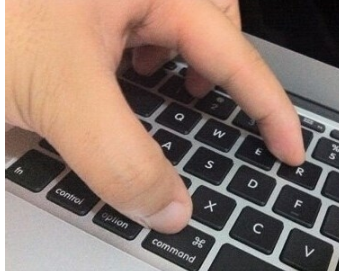
苹果电脑电脑图解1
二:进入到如下界面后可以松开按键。
4个 选项的意思分别是
1)Restore From Time Machine Backup 是 用备份 恢复电脑
2)Reinstall Mac OS X重新安装 Mac OS X
3)Get Help Online 线上取得安装的帮助。
4) Disk Utility 管理硬盘时候用到,其中包括:磁盘的分区,磁盘的格式化等等
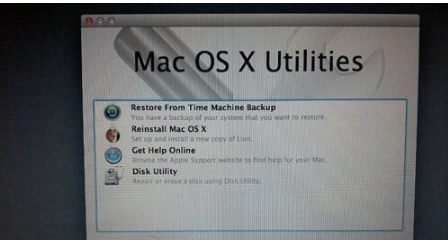
苹果电脑图解2
三:
建议在重装的过程中连接wifi,已确保安装的过程中一切顺利。
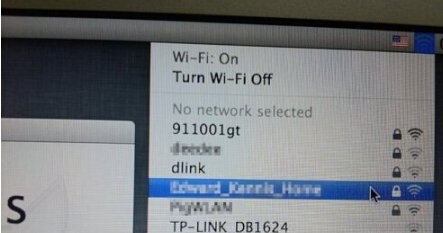
重装系统电脑图解3
四:
选择Get help online 可以看到安装系统的所有的详细的资料以及步骤呵呵呵
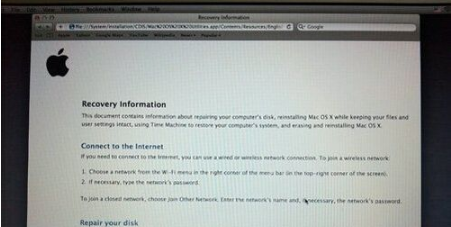
苹果电脑电脑图解4
五:
大家可以以流量网页的形式来查看文档
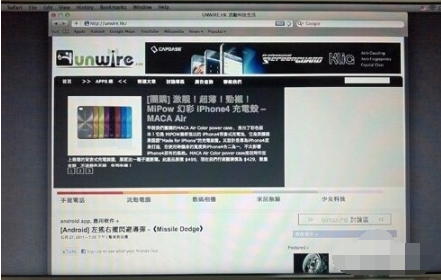
苹果电脑图解5
六:
选择“Restore From Time Machine Backup”会出现如下界面,
选择 你以前备份过的Time Machine 备份。
选择“continue”
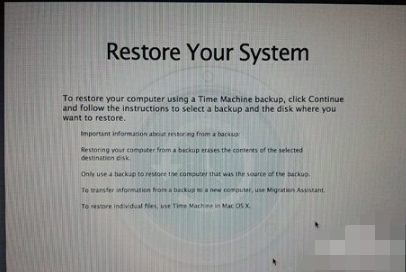
苹果电脑图解6
以上就是苹果电脑重装系统的操作步骤。
Copyright ©2018-2023 www.958358.com 粤ICP备19111771号-7